欢迎您访问我爱IT技术网,今天小编为你分享的电脑教程是通过网络精心收集筛选的最优节选:“wifi(无线)密码设置方法-wifi”,请注意:文中所谈及的内容不代表本站的真正观点,也请不要相信各种联系方式。下面是关于网络上wifi(无线)密码设置方法-wifi的整理详细信息
操作详解
首先请连接好路由器(用于实验的的路由器是tp-link的),然后通电,想必这些东西大家都会,不再赘述!然后打开电脑浏览器,在浏览器地址栏里输入192.168.1.1或者192.168.0.1,进入路由器设置界面,如下图所示, 一般来说用户和密码都是admin,密码和用户名一般都在路由器说明书或者路由器背面标明!请注意仔细查看!
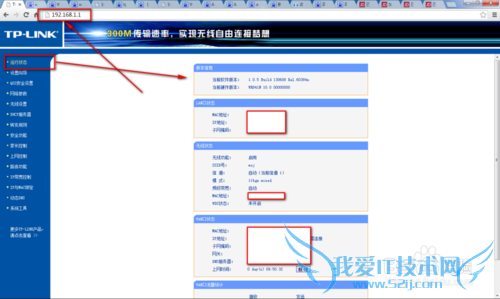
打开路由器设置主界面后我们可以看到左侧的功能菜单栏,由于我们说的是无线密码的设置,所以主要看无线设置,鼠标左键点击无线设置,其下又有子菜单——基本设置、无线安全设置、无线mac地址过滤、无线高级设置、主机状态,如下图所示:
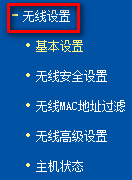
点击基本设置,弹出下面的界面,主要是路由器无线网的基本参数,我们可以看到ssid——也就是无线网络的名称,信道就是频率——一般来说我们选择自动,信道和附近相同的无线路由器相同的时候容易干扰,模式是和网卡匹配的,选默认的就行;频段带宽指的是路由器的发射频率宽度,20MHz对应的是65M带宽穿透性好传输距离远(100米左右),40MHz对应的是150M带宽穿透性差传输距离近(50米左右),这里我们选择自动的!设置完毕后请保存!
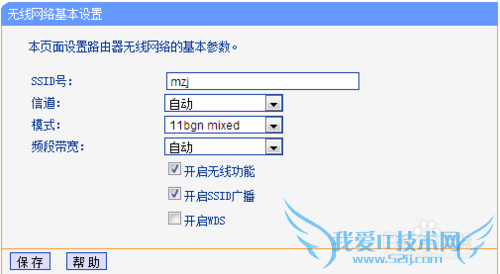
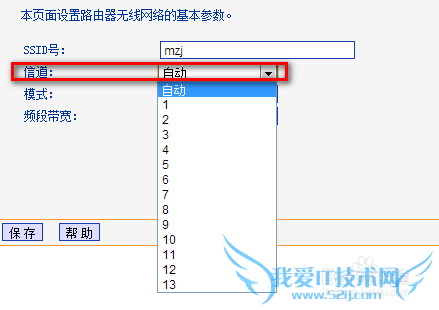
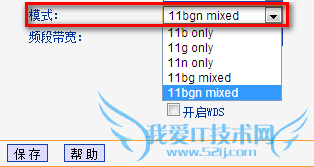
下面我们主要看无线安全设置,为了无线网络的安全,请开启无线安全,然后使用 WPA-PSK/WPA2-PSK,具体原因请看下面的图片,具体的密码在PSK密码那里输入,设置好以后注意保存!
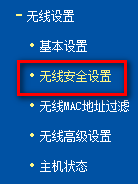
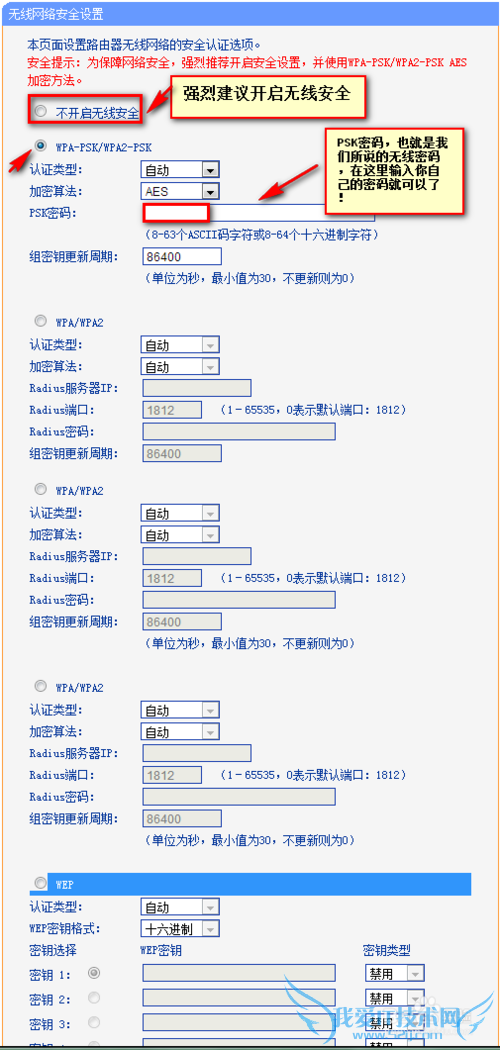
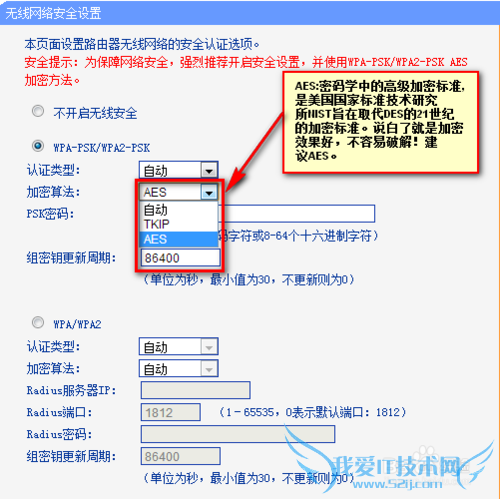
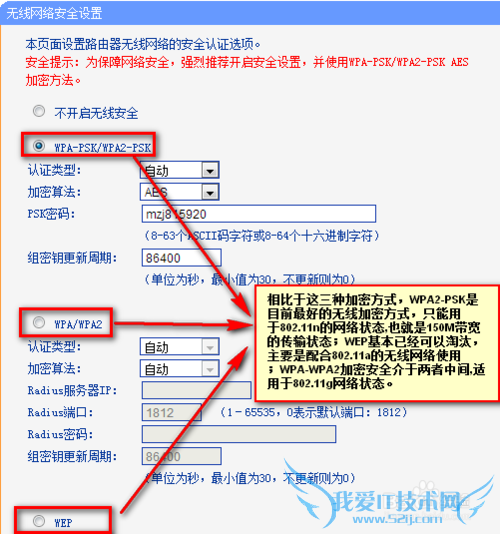
至于无线mac地址过滤和主机状态,默认的就行!!!保存后退出就可以用手机等等的使用无线网络浏览网页了,可以省一大笔流量费了!!!
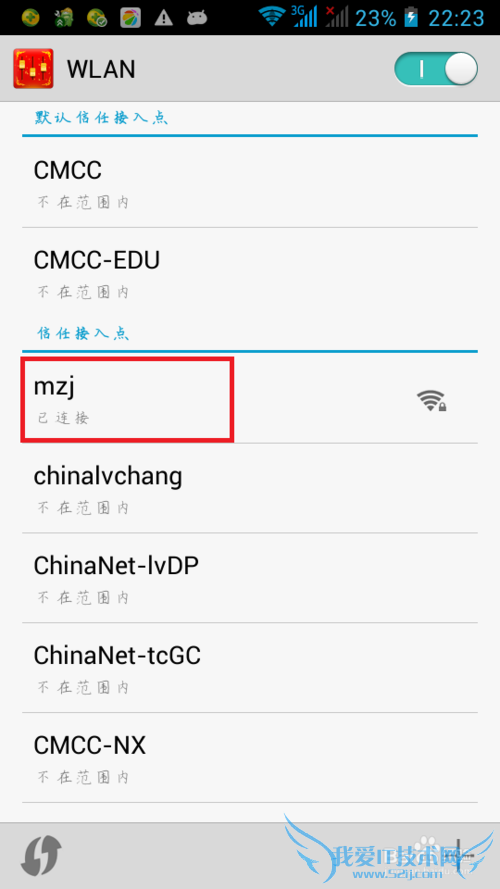
- 评论列表(网友评论仅供网友表达个人看法,并不表明本站同意其观点或证实其描述)
-
